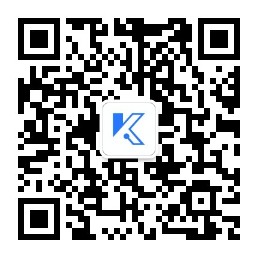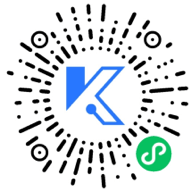哎,你说网络这事儿吧,有时候真挺玄学的。明明带宽买得挺足,设备也不算差,怎么一到关键业务就跑不动,视频会议卡成PPT,文件传输慢得像蜗牛?你可能没留意,问题或许出在IP地址上——没错,就是那个你平时可能不太在意、甚至直接选“自动获取”的小东西。
很多人习惯用动态IP,觉得省事,路由器一开DHCP,设备自己分配就完事了。方便是真方便,但方便背后藏着不少坑。比如你公司那台NAS,今天IP是192.168.1.105,明天可能就变成192.168.1.112了,你要远程访问还得时不时查一下当前地址,麻烦不说,万一端口转发没跟上,直接连不上。再比如你跑个内部服务器,IP一变,所有连接的客户端都得重新配置,这谁受得了啊?
所以啊,静态IP该用就得用。别一听“静态”就觉得是大型企业才需要的东西,其实小到家庭办公室,大到数据中心,只要你对网络稳定性有点要求,这玩意儿就能派上用场。咱不说虚的,直接上实操。
先说说怎么设置吧,其实特简单。Windows用户呢,打开网络设置,找到“更改适配器选项”,右键你正在用的网络连接,选属性,再双击“Internet协议版本4(TCP/IPv4)”。默认一般是自动获取,你改成“使用下面的IP地址”,接着填上IP、子网掩码、默认网关。这里有个小技巧:先打开命令提示符,输入ipconfig,看看当前自动分配到的网关和DNS是啥,照着填一般不会错。至于IP地址,选一个局域网内没人用的就行,比如网关是192.168.1.1,你就用192.168.1.20之类的,别跟其他设备冲突就好。
Mac用户也别觉得复杂,系统偏好设置里点网络,选高级,TCP/IP选项卡里把DHCP改成手动,同样填上相关信息就行。路由器层面也可以绑定MAC地址和IP,这样就算设备设了自动获取,路由器也会永远给它分同一个内网IP,效果跟静态差不多,还省得每台设备单独设置。
你可能会问,费这劲图啥?好处多了去了。首当其冲就是稳定性。IP固定了,端口转发规则不会失效,远程访问永远找得到门。像FTP服务器、游戏服务器、监控系统这些,IP一变全得抓瞎。再者是对业务效率的提升,比如打印机设成静态IP,所有员工一键添加,不用每次换IP都重新配置;VoIP电话用静态IP,通话质量更稳定,不会动不动就断线。
还有啊,有些专业软件授权是跟IP绑定的,IP一变就得重新验证,麻烦不说还可能触发安全警报。更别提那些需要固定IP做白名单的场景了,比如某些金融接口、API调用,动态IP根本玩不转。
说到外网IP,道理也一样。虽然家庭宽带一般给动态公网IP,但很多云服务或者企业专线是可以申请固定公网IP的。比如你要自建网站或者邮件服务器,没有固定公网IP简直寸步难行。这时候可以考虑一些云服务商提供的静态IP附加服务,或者用DDNS(动态域名解析)来曲线救国——不过DDNS终究不如原生静态IP来得稳。
对了,提一句代理IP的事儿。有时候你需要一个固定的出口IP来做数据采集或者访问限制性资源,这时候搞个静态代理IP就很有必要。市面上有些服务商比如快代理,提供的静态代理IP质量还不错,连通率高而且比较稳定,适合那些需要长期稳定IP的业务场景。不过选这类服务时得多测试测试,看看延迟和带宽是否符合预期。
网络安全方面,静态IP其实也有点优势。因为IP固定,更容易监控和审计流量,比如发现某个IP异常活跃,可以快速定位到具体设备。但别忘了,静态IP也更容易成为攻击目标,所以防火墙规则一定要设好,别开放不必要的端口。
末尾扯点闲篇。其实网络配置没有放之四海皆准的方案,关键看需求。如果你就是普通上网刷剧,动态IP完全够用;但但凡涉及一点服务器、远程访问或者业务协同,静态IP带来的稳定性提升是实实在在的。设置过程也就几分钟的事,却能避免不少未来的麻烦。
总而言之呢,下次再遇到网络抽风,别光重启路由器,记得检查一下IP地址是不是又偷偷变了。该静态时就静态,省下来的时间喝杯咖啡不香吗?